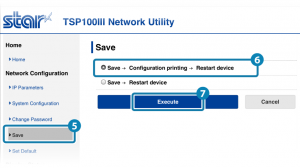- Als u het wachtwoord hebt gewijzigd, opent u [Login/Inloggen] in het menu links op het instellingenscherm of de menuknop linksboven en logt u in met: Login: root / wachtwoord: [Gewijzigd wachtwoord of het standaard wachtwoord: public].
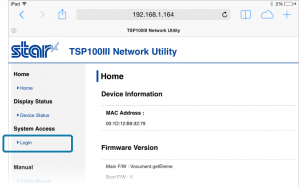
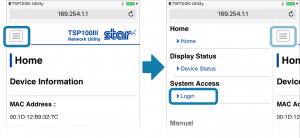
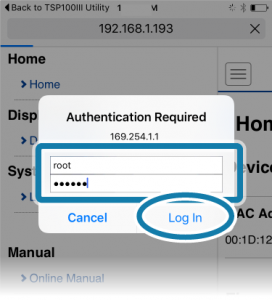
Ter informatie
- De standaard login en wachtwoord zijn als volgt:
Login: root
Wachtwoord: public
- Het volgende bericht wordt weergegeven wanneer u het standaardwachtwoord gebruikt. Selecteer [OK] om het wachtwoord te wijzigen of [Annuleren/Cancel] om het wachtwoord niet te wijzigen.
Als [OK] is geselecteerd, wordt een scherm geopend om het wachtwoord te wijzigen. Na het wijzigen van het wachtwoord keert u terug naar de volgende stap.
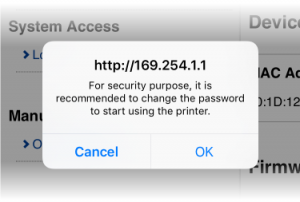
Ter informatie
Uit veiligheidsoverwegingen is het raadzaam om het wachtwoord te wijzigen wanneer u de printer gebruikt.
- Vanuit het menu links op het instellingenscherm of de menuknop linksboven, opent u [IP Parameters]1 , selecteert u Static 2 en voert u het IP-adres, Subnet Mask 3, en tikt u op [Submit]4 .
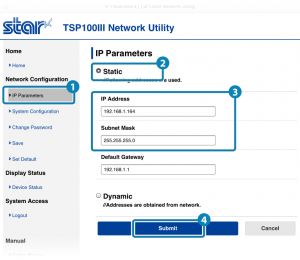
Ter informatie
Vraag aan uw netwerkbeheerder naar het statische IP-adres en het Subnet Mask voor gebruik in de instellingen.
- Er verschijnt een scherm waarop u de ingevoerde gegevens kunt controleren en opslaan.
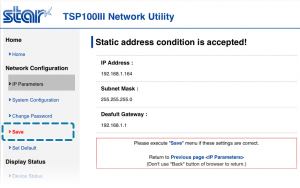
- Vanuit het menu of de menuknop linksboven, kies de optie [Save] 5 , selecteer SaveConfiguration PrintingRestart device 6, en druk op [Execute] 7 .
De instellingen worden opgeslagen in de printer en worden afgedrukt.